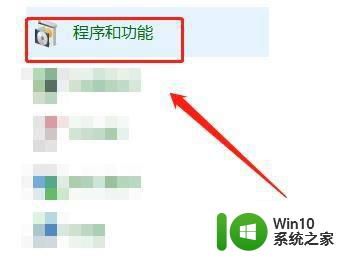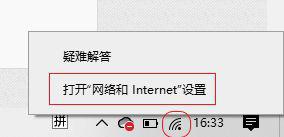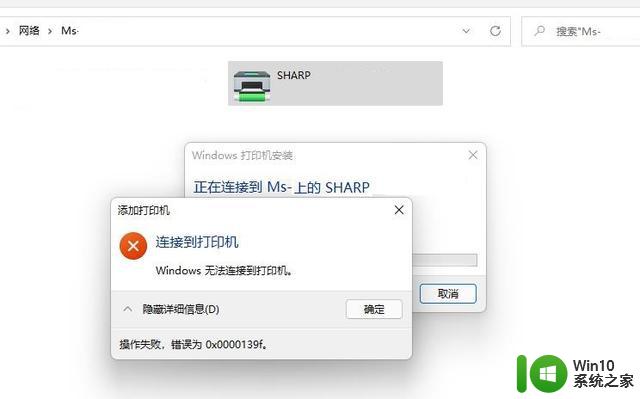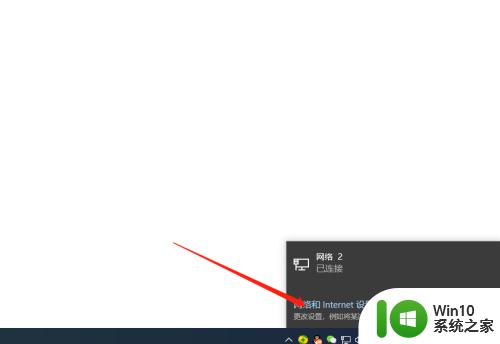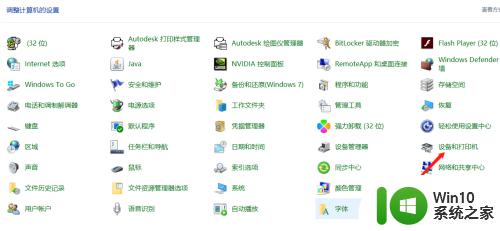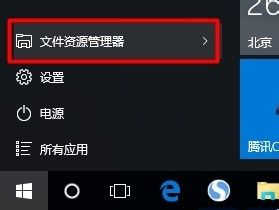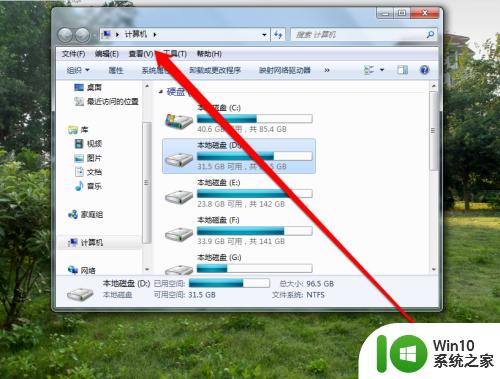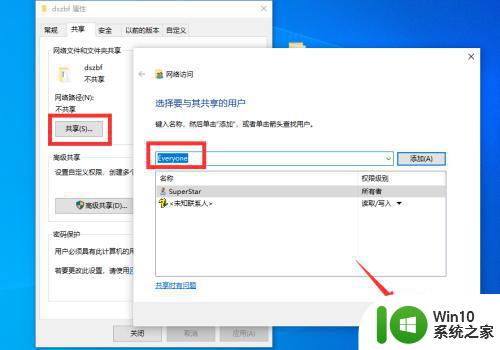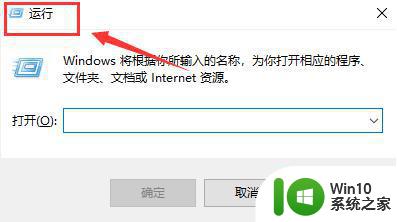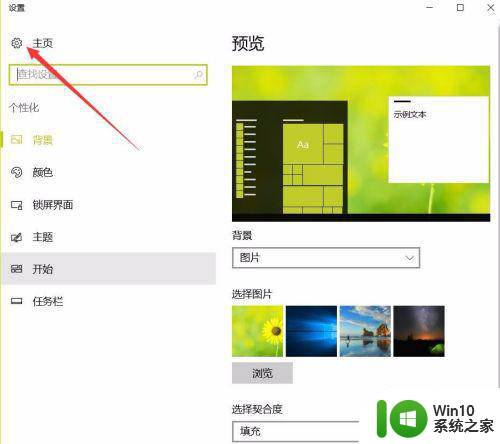win10开启共享服务的方法 win10共享怎么打开
更新时间:2023-07-07 09:42:22作者:zheng
我们可以在win10电脑上打开共享功能来让我们使用效率更高,那么该如何开启共享呢?今天小编就给大家带来win10开启共享服务的方法,如果你刚好遇到这个问题,跟着小编一起来操作吧。
具体方法:
1.同时按住windows键+r键
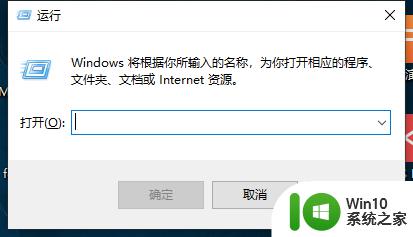
2.输入control,点击确定
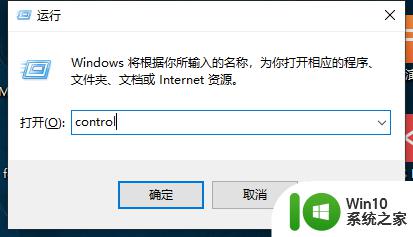
3.点击网络和internet
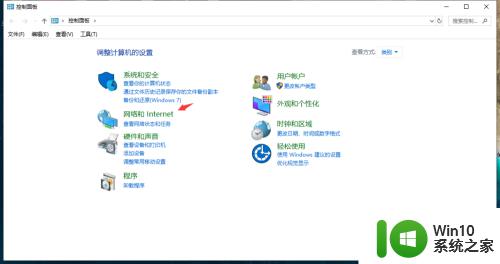
4.点击网络和共享中心
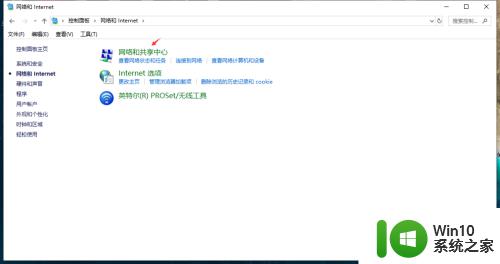
5.点击更改高级共享设置
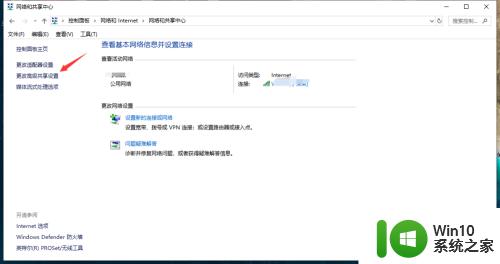
6.把下图两个选项都选上即可。
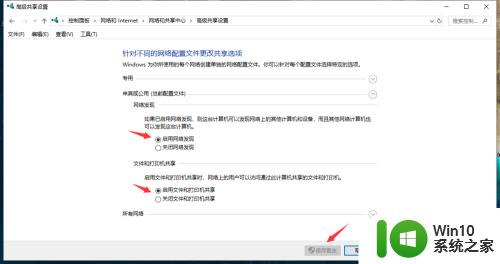
以上就是win10开启共享服务的方法的全部内容,有出现这种现象的小伙伴不妨根据小编的方法来解决吧,希望能够对大家有所帮助。